ジャンプルーキー!では、投稿者が広告配信サービスを利用して広告設定することで、自身の作品が読者に閲覧される際に発生する広告収入を得ることができます。
広告収入の還元は、ジャンプルーキー!に広告を登録した時点からのお支払いとなります。
設定をしなかった場合の広告収入は、ジャンプルーキー!の運営やサーバーの維持費の一部に活用させて頂きます。
広告の表示箇所
広告はビューワの最終ページの後にある「いいジャン!」ボタンのページに表示されます。また、Web版ではスマートフォンのみ作品の話一覧ページの下部にも広告が表示されます。
※広告を非表示に設定することはできません。

広告設定の大まかな流れ
大きく3つのステップがあります。
- 広告配信サービスに登録する
- 広告配信サービス側で広告タグ・広告ユニットIDを用意する
- 広告タグ・広告ユニットIDをジャンプルーキー!に設定する
対応サービス
Web版とアプリ版で利用できる広告配信サービスが異なります。
※ Web版向け AdSense の利用は2021年6月30日23:59に終了いたしました。詳細
Web版向けの設定方法【i-mobile】
i-mobile とは 株式会社アイモバイル による国内最大のアドネットワークで、無料で利用できます。商品やサービスを宣伝する広告をウェブサイトに表示させ、広告主から i-mobile を介して費用が支払われます。詳しくは こちらをご確認ください。
※18歳以下の方はご利用いただけません。ご了承ください。
1.新規申込をする
こちらのジャンプルーキー!専用申し込みページからアドネットワーク メディア・開発者 新規申込をします。
- 姓、名など、必要事項をすべて記入
- サイト名
ジャンプルーキー! - サイト説明
ジャンプルーキー!作品 - サイト情報
PCサイトスマートフォンサイトの2つにチェック

- サイトURL
https://rookie.shonenjump.com - 月間表示回数(PV) おおよそのPVを入力
「送信内容の確認」をクリックします。
PVは、ジャンプルーキー!の自身の作品ページに表示されている閲覧数や、トップページ画面右上のアイコン「設定」から登録できるGoogle Analyticsを使ってアクセス数を概算し入力してください。 Google Analyticsの設定については、こちらをご確認ください。

2.サイト登録をする
※上記1.新規申込をするからアカウント登録した場合は3. 広告スポット登録に進んでください
サイト/アプリ管理のページからサイト登録をします。PCサイト用とスマートフォン(SP)用に別れており、それぞれ「新規PCサイト」「新規SPサイト」ボタンからサイトを登録します。いずれかを選択するとサイト登録の詳細に移動します。
このどちらについても追加することになりますが、今回の説明ではPC用について設定します。PC用の広告はスマートフォンからのアクセスでは表示されず、SP用の広告はPCからのアクセスでは表示されないため、どちらも登録することで収入を最大化できます。

- 名称
ジャンプルーキー! - URL
https://rookie.shonenjump.com
「新規登録」ボタンを押します。

3.広告スポット登録をする
広告スポット管理のページで新規広告スポットを選択すると「広告スポット登録」のページに移動します。

広告スポット名と広告スポットサイズを問われるので、次のように設定します。

また、SP(スマートフォン)用については次のように設定します。

4.広告タグをジャンプルーキー!に設定する
広告スポット管理の「タグ取得」を選択し、画面左下の「旧広告タグはこちらから取得できます」をクリックします。

表示された広告タグをコピーします。

WEB版のジャンプルーキー!を開き、トップページ画面右上のアイコンから「設定」を押します。

下にスクロールし、広告設定を確認します。その「i-mobile 広告タグ」欄に、先ほど取得した広告タグ を貼り付け、「保存」ボタンを押します。

同様にSP用の広告タグも発行し、ルーキー!に登録してください。これで i-mobile での広告設定は完了です。i-mobile による審査完了後、数分~数日以内に広告が配信され表示されるようになります。
5.正しく設定できたか確認する
ジャンプルーキー!に広告タグを設定したあと、翌日以降に忘れず i-mobile のレポートを確認してください。広告タグを正しく設定できている場合、広告の表示回数や収益金額がご確認いただけます。収益レポートは i-mobile のヘルプもご参考ください。
i-mobile の収益はおおよそ1日程度でレポートに反映されます。設定の不備によって表示されなかった広告収入については今回の仕組みの性質上、補填ができません。ご了承ください。
i-mobile の禁止事項
i-mobile には独自の禁止事項があり、違反するとアカウントの停止などの処置がくだされる可能性があります。違反しないように注意を払って広告を設定してください。禁止事項や妨害行為への対策については以下のページをご参照ください。
adpf-info.i-mobile.co.jpアプリ版向けの設定方法【AdMob】
広告プラットフォームには AdMob を利用し、そこで作成した広告ユニットIDをジャンプルーキー!に設定することで、広告が自動でアプリ上に組み込まれます。
AdMob とは Google によるモバイル広告プラットフォームで、無料で利用できます。商品やサービスを宣伝する広告をアプリに表示させ、広告主から Google を介して費用が支払われます。詳しくはこちらをご確認ください。
1.AdMob アカウントを作成する
こちらのページからご自身の Google アカウント(お持ちでなければ新規作成してください)で AdMob アカウントを作成します。
※18歳以下の方は、保護者の Google アカウントで保護者とご一緒に登録してください。
「AdMobのご利用開始」を押して、利用開始フローを進めてください。

2. AdMob 上でジャンプルーキー!アプリを追加する
「新しいアプリの設定」でiOSかAndroidのアプリどちらのものを追加するかが問われます。このどちらについても追加することになりますが、今回の説明ではまず iOS 版を追加します。

検索バーに「 ジャンプルーキー! 」などと入力して検索します。
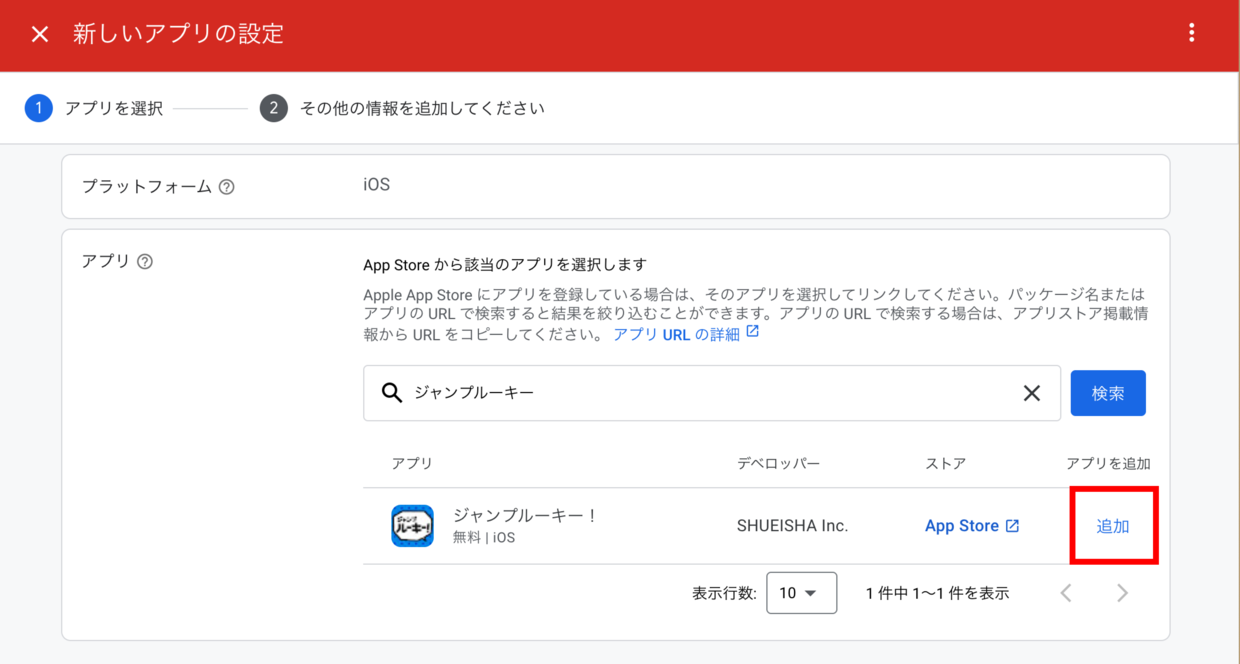
追加の際にアプリを確認できなかったという旨が表示されますが、左上の閉じるボタンからアプリの設定へ一度戻って「広告ユニットを作成する」を行ってください。
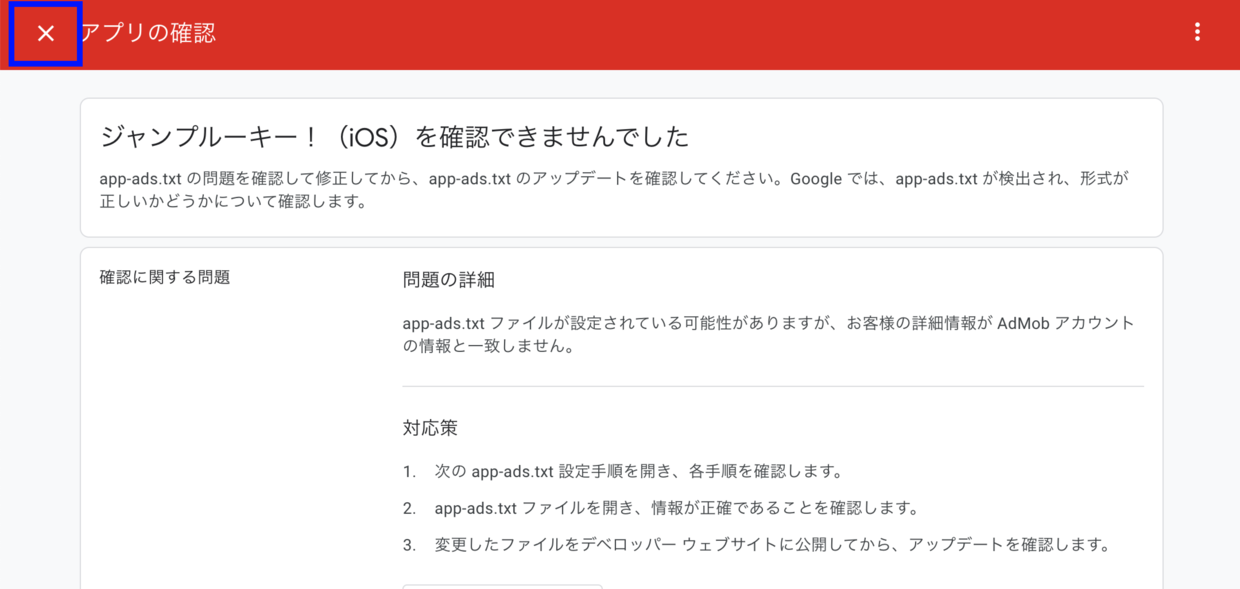
一時的に任意のアプリ名でアプリを追加されていた場合、ストアとのリンク作業を行う必要があります。以下の「一時的に追加したアプリをストアとリンクする方法」をお試しください。
※広告ユニットの設定などが終わったあとにアプリとストアのリンクをお試しください。
1.メニューの「アプリ」からストアとリンクしたいアプリを選択し、アプリの設定を選択してください。

2.アプリ名とストアのリンクを選択します。
3.アプリとAPP STOREをリンクを選択します。
4.アプリを検索します。「ジャンプルーキー!」で検索してください。
3. 広告ユニットを作成する
アプリの概要から、「広告ユニットを追加」を押します。
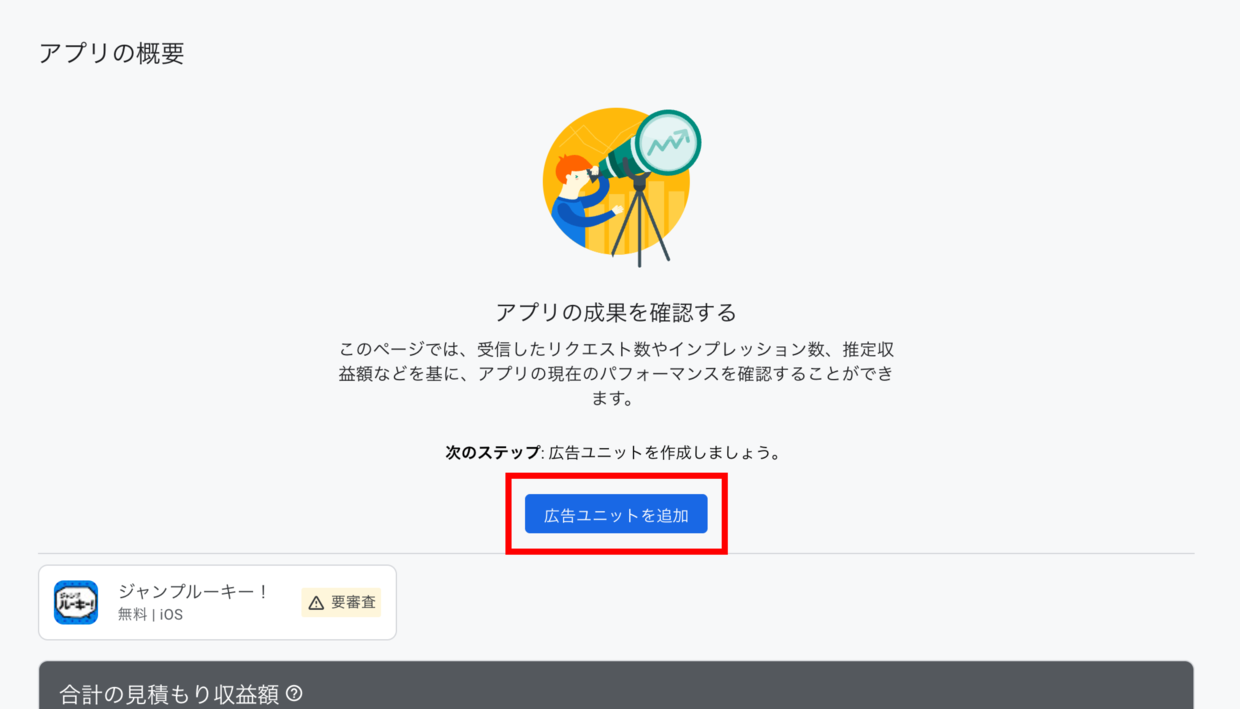
広告フォーマットを選択するよう問われるので、「バナー」を選択します。

広告ユニット名の欄に適当な名前を入力し、「広告ユニットを作成」を押します。この名前は管理用で外部に表示はされず、また後からも変更が可能です。

すると広告ユニットが作成され、アプリ ID と広告ユニット ID が生成されます。2. で表示されている広告ユニット ID をコピーします(アプリ ID は不要です)。
広告ユニット ID は
ca-app-pub-で始まる文字列です。
数字だけなど間違った形式の文字列はジャンプルーキー!に登録できませんのでご注意ください。

4. 広告ユニット ID をジャンプルーキー!に設定する
WEB版のジャンプルーキー!を開き、トップページ画面右上のアイコンから「設定」を押します。

下にスクロールし、広告設定を確認します。その「iOS AdMob 広告ユニットID」欄に、先ほど生成した広告ユニット ID を貼り付け、「保存」ボタンを押します。
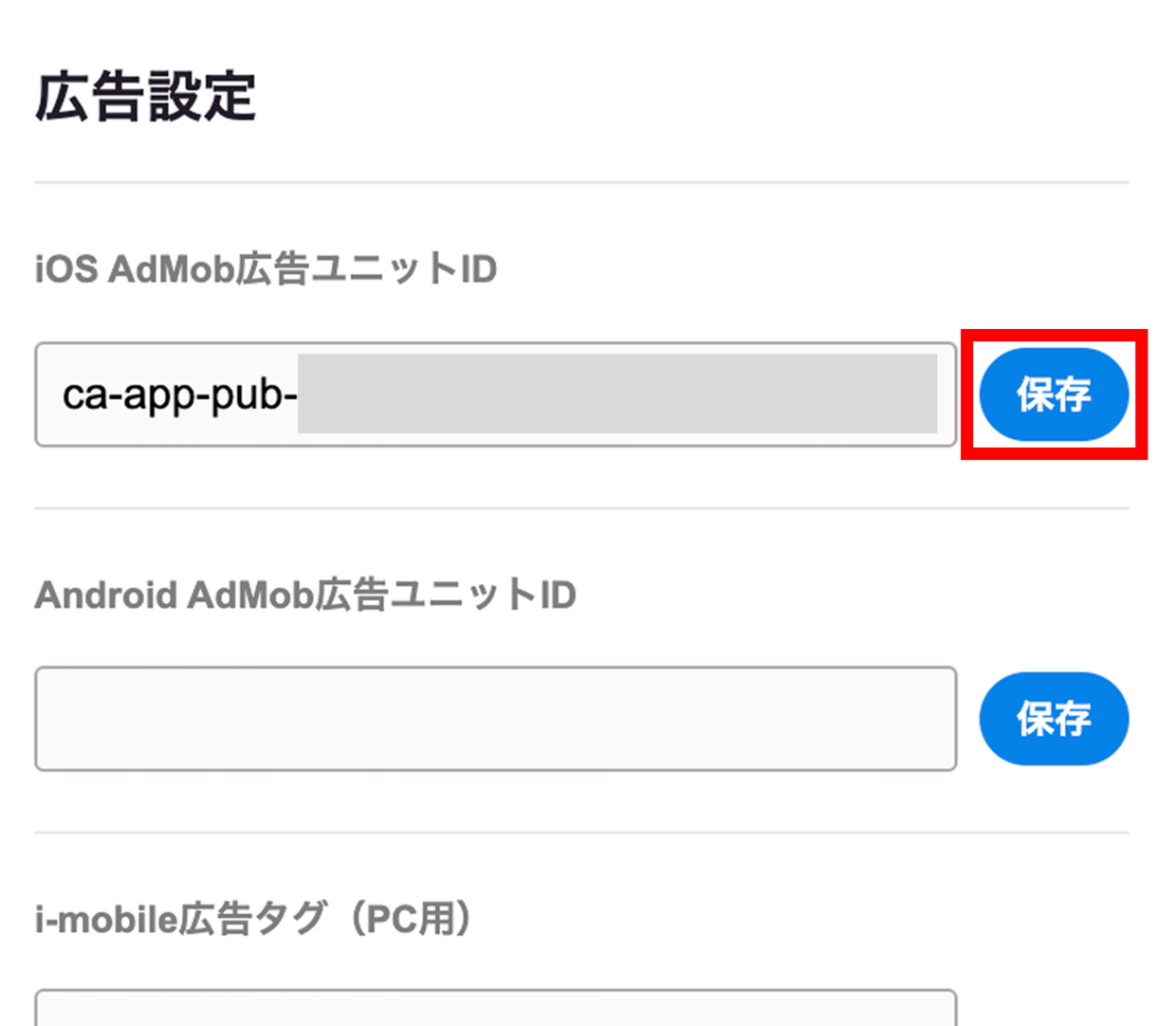
iOS 版アプリのここまでの設定を終えたら、同じようにAndroid版もここまでの流れと同じように設定してください。
5. 審査リクエストを送信する
半日~3日ほど期間を置いて、すべてのアプリの一覧アプリの設定画面から「Verify app to lift limit」のリンクを押します。

「確認が完了しました」という表示が出れば審査リクエスト完了です。iOSもAndroidも両方行ってください。

審査リクエスト送信後は半日~3日ほどで、承認状況が「準備中」から「準備完了」になれば広告設定は完了です。
6. 正しく設定できたか確認する
ジャンプルーキー!に広告ユニットIDを設定したあと、翌日以降に忘れず AdMob の収益レポートを確認してください。広告ユニットIDを正しく設定できている場合、広告の表示回数や収益がご確認いただけます。収益レポートは AdMob のヘルプもご参考ください。
AdMob の収益はおおよそ1日程度でレポートに反映されます。設定の不備によって表示されなかった広告収入については今回の仕組みの性質上、補填ができません。ご了承ください。
同様の操作を Google Play 版についても行い、生成した広告ユニットIDを「Android AdMob 広告ユニットID」欄に登録します。これで、ジャンプルーキー!内での広告関連の設定が完了です。
その後、AdMob の収益の入金を受けるためには、こちらのAdMobヘルプに従って AdMob アカウントの支払い口座情報を設定してください。AdMob には最低支払い基準額があります(達しない場合は翌月以降に持ち越されます)。
基準額に達したら、お支払いページで AdMob アカウントでのお支払い方法を選択できるようになります。(お支払い方法については銀行口座振込(電子決済)が AdMob では推奨されています。)銀行口座振込(電子決済)には3つのステップがあるため、上記の AdMob ヘルプをご確認の上、ご登録ください。支払い口座が登録され、テストデポジット確認・PINによる住所確認が完了すると AdMob の支払いスケジュールの規定に合わせて収益が振り込まれます。
AdMob の禁止事項
AdMob には独自の禁止事項があり、違反するとアカウントの停止などの処置がくだされる可能性があります。違反しないように注意を払って広告を設定してください。禁止事項や妨害行為への対策については以下のヘルプをご参照ください。
support.google.com support.google.com広告売上還元の注意事項
- 広告収入の還元は、ジャンプルーキー!に広告を登録した時点からのお支払いとなります。
- 広告を掲載するサービスのガイドライン、収益の振込方法や支払い最低金額などは各アドネットワークの規定に従います。広告に関わる部分でのお問い合わせは、掲載するアドネットワークの窓口に直接お問い合わせください。
- 広告による収入の払い出しや、自分の広告で不正行為などが行われていないか管理するのは広告枠の設定者の責任になります。利用するアドネットワークの禁止事項等を必ずヘルプから確認したうえで、レポート機能などを使って適宜運用管理してください。
- ジャンプルーキー!運営では設定された広告のクリック数などのアクセスログにあたるデータは取得できないため、広告に関するお問い合わせに返答しかねます。
- 万が一ガイドライン上で広告掲出が不適切とされた作品については、収益が発生しません。また、不正行為などが原因でアドネットワークよりアカウントが停止となった場合、当社は責任を負いません。
- 広告掲出が不適切とされた作品が確認された場合、運営元権限において広告を除外する場合があります。


